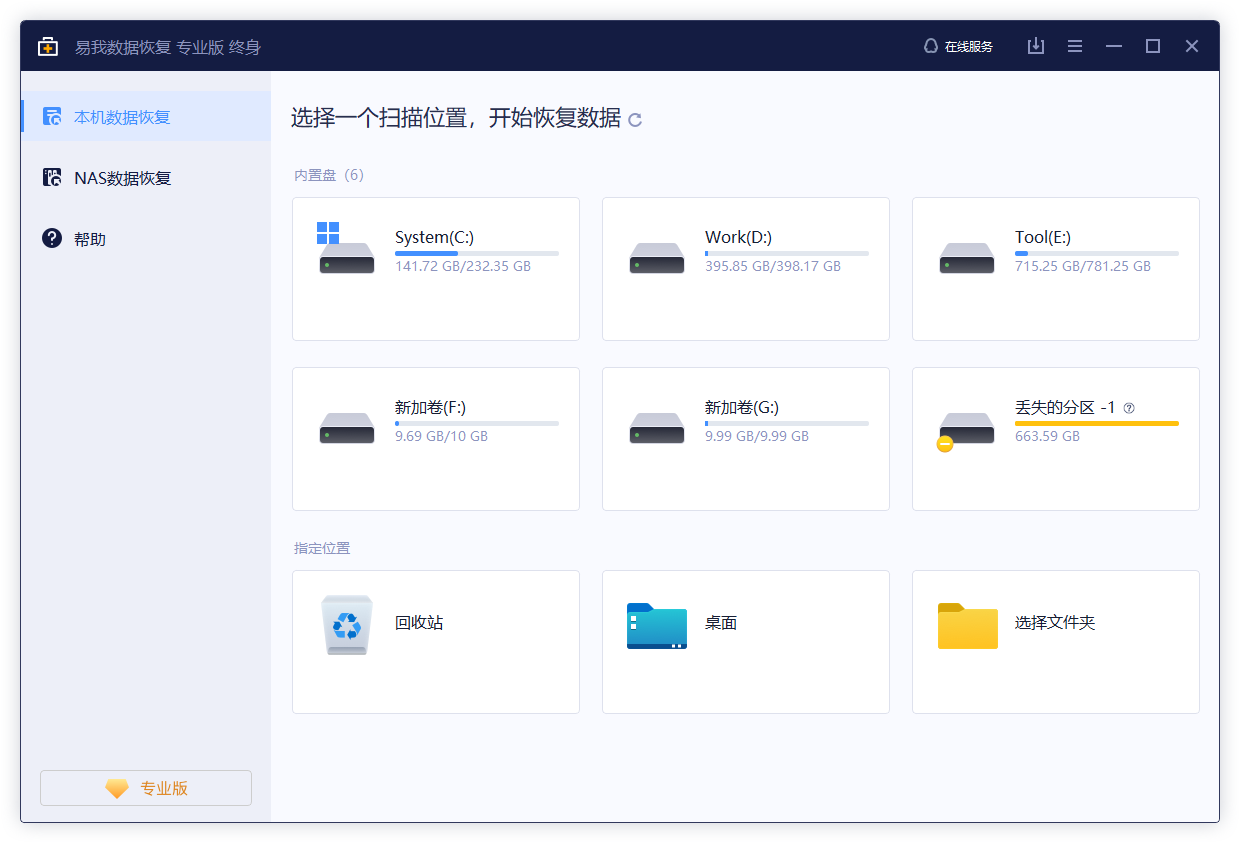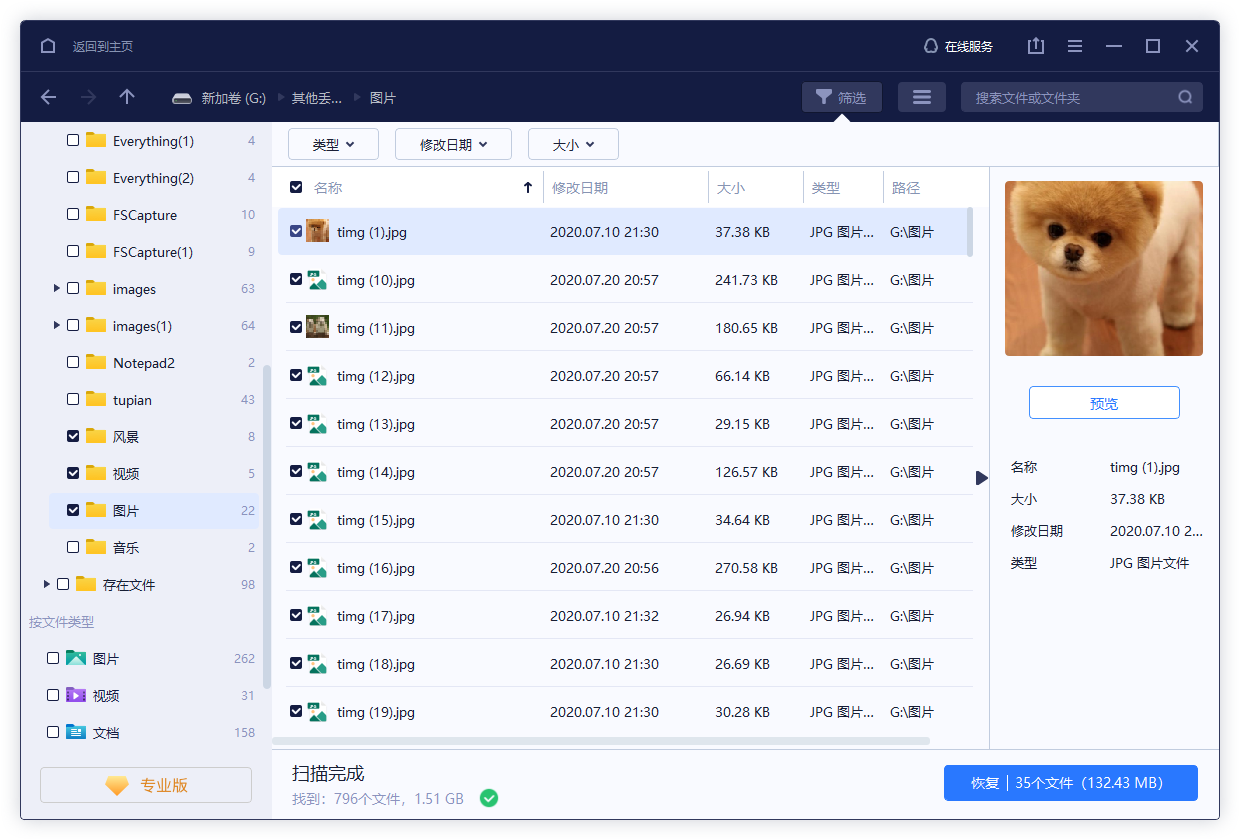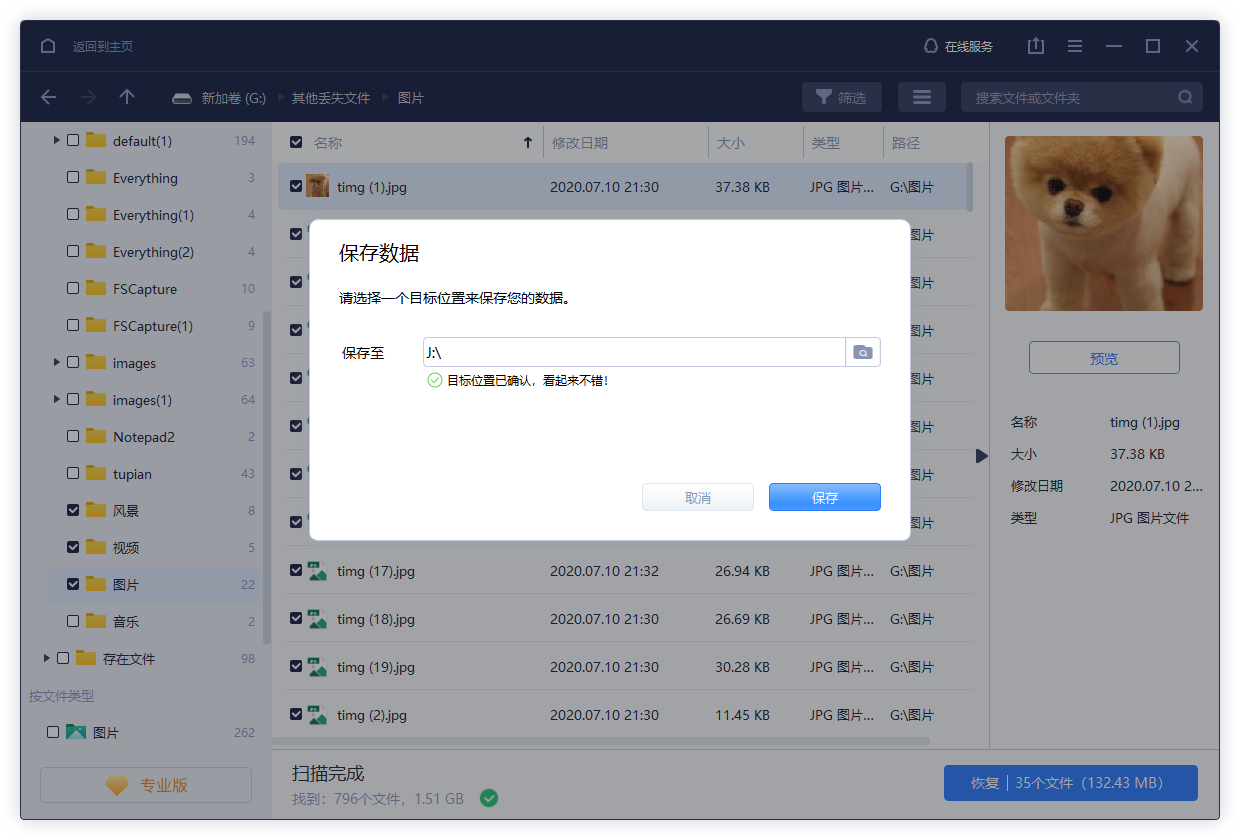固态硬盘数据恢复|ssd固态硬盘恢复数据的方法 -凯发网娱乐
2020-12-15 14:00:11
编辑:
阅读:2033次
摘要
数据删除之后,ssd会很快地清空被删除的数据,导致数据无法恢复。下面小编就针对可恢复的两种情况,给大家介绍一下该如何恢复固态盘上的数据:
越来越多的人选择给电脑配上固态硬盘,因为相对于机械硬盘而言,固态盘的反应速度更快。但是,一旦数据在固态盘上丢失了,也会变得更难恢复。
固态盘上丢失数据的几种情况:
1.误删除
如果在ssd上误删除了数据,那么很不幸,基本上是无法恢复了。因为ssd默认开启了trim功能,操作系统通过它告诉ssd,哪些数据所占用的磁盘位置是已经无效和不需要保留的。数据删除之后,ssd会很快地清空被删除的数据,导致数据无法恢复。
2.误格式化
固态硬盘上格式化了分区之后,数据也会快速被清除,无法恢复。
3.误删除分区
这种情况下,trim不会做任何更改,数据没有被清除,有希望恢复。
4.分区变raw
这种情况下,trim也不会做更改,也是有希望恢复的。
易我数据恢复作为一款功能强大的专业数据恢复软件,支持多种数据丢失场景下的数据恢复,例如删除、格式化、磁盘分区变raw、系统崩溃、部分病毒感染等等,可从台式电脑、笔记本、移动硬盘、u盘、sd/tf卡及其他 windows 兼容设备中快速找回丢失数据,能恢复多种不同类型的文件,且简单易操作,即便是电脑初学者也能够轻松完成恢复。
那么具体如何操作呢?下面小编就针对可恢复的两种情况,给大家介绍一下该如何恢复固态盘上的数据:
步骤 1: 选择
启动易我数据恢复软件(easeus data recovery wizard),选择要还原资料的 ssd磁盘,点击「扫描」按钮后就直接跳到步骤2。
步骤 2: 扫描
首先,软件会执行快速扫描。快速扫描结束后,软件会自动开始深度扫描,查找更多的资料。
步骤 3: 恢复
勾选要复原的资料并将它们储存到安全的位置,象是不同的磁盘或设备,避免资料恢复失败。
怎么样,是不是很简单呢?如果你在固态盘上丢失了数据,先别慌,用上述方法试试哦!
温馨提示:本文由易我科技网站编辑部出品转载请注明出处,违者必究(部分内容来源于网络,经作者整理后发布,如有侵权,请立刻联系凯发app官网登录处理)
标签:
 凯发app官网登录的产品中心
凯发app官网登录的产品中心 售后支持
售后支持 合作招商
合作招商